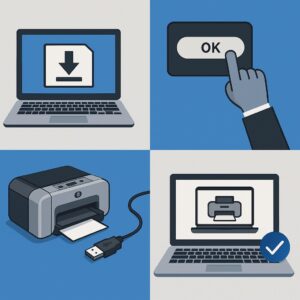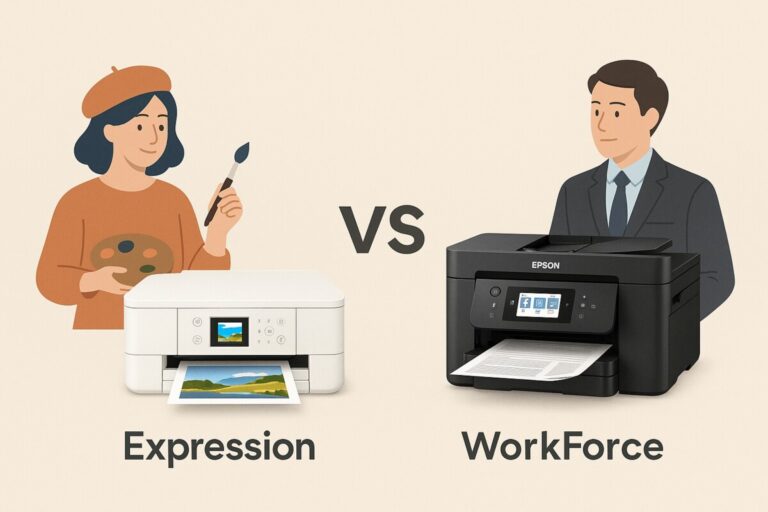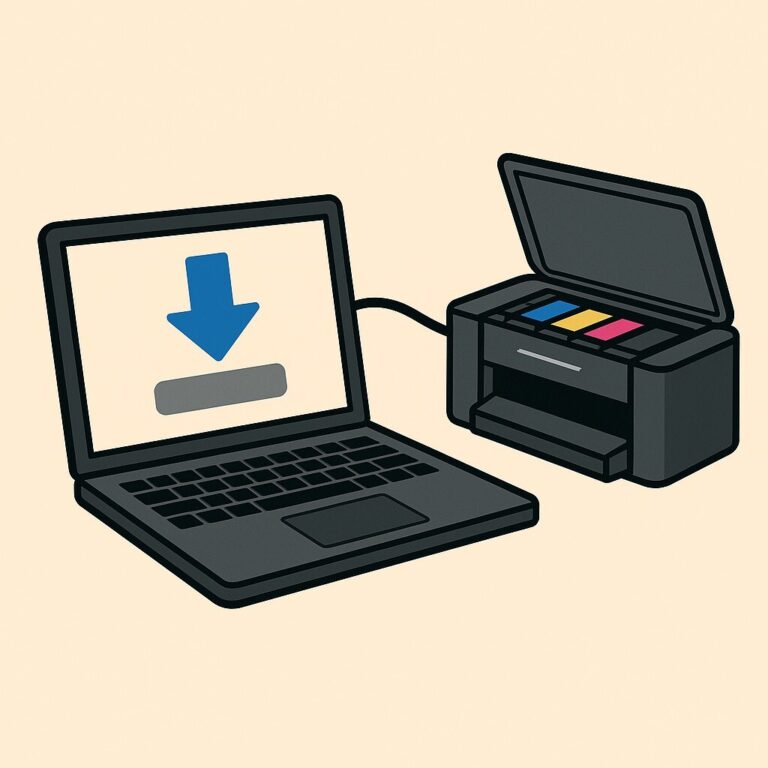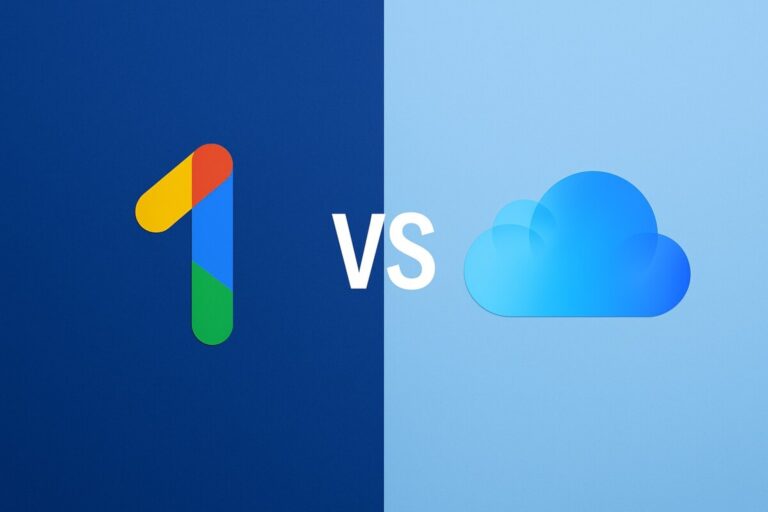HP 프린터 드라이버 삭제 후 재설치 방법 – Windows 버전별 완벽 정리
HP 프린터가 갑자기 인식되지 않거나, 인쇄 명령이 멈추는 경우 대부분의 원인은 드라이버 충돌입니다. 특히 Windows 10과 11 환경에서는 자동 업데이트나 HP Smart 동기화 중에 기존 드라이버가 중첩되어 문제를 일으키는 경우가 많죠.
이 글에서는 HP 프린터 드라이버 삭제 후 재설치하는 가장 안전한 절차를 Windows 버전별로 안내드립니다. 이 과정을 통해 인식 오류, 인쇄 지연, 품질 문제를 모두 해결할 수 있습니다.
HP 드라이버 삭제 후 재설치 – 깨끗한 환경에서 인식 오류 해결하기
드라이버를 단순히 제거하는 것만으로는 문제를 해결할 수 없습니다. ‘레지스트리 잔여 파일’과 ‘가상 포트 정보’를 함께 초기화해야 완전한 재설치 환경이 만들어집니다.
Windows 11에서 HP 드라이버 완전 삭제
① 제어판 → 프로그램 및 기능
“HP Smart”, “HP Universal Print Driver”, “HP Device Experience” 등을 모두 제거합니다.
② 장치 관리자(Device Manager)
“프린터” 항목을 열고 HP 모델명을 마우스 오른쪽 클릭 → “장치 제거”.
③ 포트 및 레지스트리 정리
[Win + R] →
printui /s /t2입력 → 남아 있는 HP 포트를 모두 삭제.
이후regedit실행 →HKEY_LOCAL_MACHINE\SYSTEM\CurrentControlSet\Control\Print항목에서 잔여 항목 확인.
④ PC 재부팅 후 남은 서비스 제거
서비스 목록(
services.msc)에서 HP 관련 항목이 남아 있다면 “중지” → “사용 안 함”.
Windows 10 이하 버전의 HP 드라이버 초기화
① 장치 및 프린터 → HP 프린터 선택 → 장치 제거
② 제어판 > 프로그램 제거에서 HP 관련 항목을 모두 삭제.
③ Windows Update 중지 후 재설치 준비
[서비스] → “Windows Update” 중지 → 불필요한 자동 설치 방지.
④ 시스템 재부팅 → HP 공식 드라이버 재설치 시작.
HP 드라이버 재설치 (공통 절차)
① HP 공식 지원 페이지 접속
HP 공식 지원 페이지 → 모델명 입력 (예: Photosmart 620v, DesignJet Z6 등)
② 운영체제 선택 → 드라이버 다운로드
.exe파일 저장 → 관리자 권한으로 실행.
③ 프린터 전원 ON → USB 또는 네트워크 연결
Windows에서 장치 자동 인식 후 설치 완료 확인.
④ 테스트 인쇄 진행
제어판 → 프린터 속성 → “테스트 페이지 인쇄”로 연결 정상 확인.
재설치 후 성능 복원 팁
HP Smart App 최신 버전 동기화
Microsoft Store에서 최신 버전 다운로드 후 장치 다시 추가.
프린터 포트 재설정
[장치 및 프린터 → 속성 → 포트 탭]에서 실제 연결 포트(USB001 등)로 지정.
드라이버 자동 업데이트 비활성화
[Windows 설정 → Windows Update → 고급 옵션] → “드라이버 업데이트 받지 않음” 선택.
💬 자주 묻는 질문 (FAQ)
Q. 드라이버를 삭제했는데 HP Smart에서 계속 남아 있어요.
→ Microsoft Store 캐시를 초기화 (wsreset 명령 실행) 후 재부팅하세요.
Q. HP 드라이버 삭제 후 프린터가 목록에서 사라지지 않아요.
→ [printui /s /t2] 명령으로 포트 및 드라이버를 직접 삭제해야 합니다.
Q. 재설치 후에도 인식이 안 돼요.
→ USB 케이블을 교체하거나 다른 포트로 연결 후 “장치 관리자”에서 새 하드웨어 검색을 실행하세요.
🔚 마무리
HP 프린터 드라이버는 단순히 설치·제거를 반복하는 것보다, 한 번의 완전 삭제 → 클린 재설치 → 포트 재설정으로 복원해야 안정적인 인식이 유지됩니다. 이 절차를 따르면 장치 오류나 인쇄 중단 문제를 근본적으로 해결할 수 있습니다.
📆 2025년 2월 기준 최신 HP 드라이버 및 OS 호환 정보
📚 출처
HP 공식 지원 페이지 – HP Universal Print Driver & Smart App (2025.02)
📚 함께 보면 좋아요
🖨️ [HP Photosmart 620v 드라이버 설치 가이드 – Windows & macOS 완벽 정리]
💾 [HP Utility 설정 가이드 – 플로터 유지보수와 상태 점검]